Agentforce 빌더 알아보기
학습 목표
이 유닛을 완료하면 다음을 수행할 수 있습니다.
- Agentforce 빌더의 안내 설정이 에이전트를 만드는 데 어떻게 도움이 되는지 설명할 수 있습니다.
- 에이전트를 비즈니스 요구 사항에 맞게 사용자 정의하는 데 도움이 되는 Agentforce 빌더 요소를 설명할 수 있습니다.
Trailcast
이 모듈의 오디오 레코딩을 들어보려면 아래 플레이어를 사용하세요. 이 레코딩을 모두 들은 후 각 유닛으로 돌아와서 리소스를 확인하고 관련 평가를 완료하는 것을 잊지 마세요.
시작하기 전에
이 모듈에서는 Agentforce와 인공 지능(AI) 용어를 사용합니다. 이 모듈을 시작하기 전에 Agentforce 소개와 자율 에이전트 Trailhead 뱃지를 획득하는 것이 좋습니다.
에이전트 인력 구축
이 내용을 읽는 동안 슬로우 쿠커의 스위치가 켜져서 집에 도착했을 때 저녁 식사가 준비되어 있거나, 현관문의 스마트 잠금 장치가 여러분의 반려견을 데리고 산책을 나간 반려견 산책 도우미의 출입을 허용하고 있을 수 있습니다. 로봇 진공 청소기가 주방에서 청소를 하고 있을 수도 있습니다. 다른 많은 사람들과 마찬가지로 여러분도 집에서 생산성을 높이는 데 도움이 되며 해야 할 다른 일에 집중하거나 즐길 수 있도록 하는 스마트한 인력을 큐레이션했습니다.
이제 Agentforce로 직장에서도 동일한 종류의 스마트한 인력을 구성할 수 있습니다. Salesforce 관리자이거나 Agentforce 권한만 있는 경우 비즈니스 전반의 업무를 수행할 수 있는 AI 에이전트 인력을 구축할 수 있습니다. 즉, 동료부터 고객까지 모두가 중요한 일에 집중할 수 있습니다. 영업 담당자의 잠재 고객 발굴을 지원하고, 고객 서비스의 도움 요청을 지원하고, 영업 역할극 시나리오에 대한 피드백을 제공하는 등 다양한 작업을 수행하도록 Agentforce를 구성할 수 있습니다.
Agentforce 빌더 소개
회사 및 고객의 민감한 데이터를 사용하여 모든 종류의 작업을 처리하는 신뢰할 수 있는 에이전트인 Agentforce를 구축하려면 직관적이고 신뢰할 수 있는 도구가 필요합니다. 바로 Agentforce 빌더입니다. Agentforce 빌더는 Slack, CRM, 웹 사이트 등 직원이나 고객이 필요한 곳에 Agentforce를 만들고 배포할 수 있도록 지원합니다. Agentforce 빌더의 단계별 인터페이스를 통해 각 에이전트의 특정 역할에 적합한 선택과 정보 수집 과정을 안내합니다. 일단 Agentforce 빌더에서 에이전트를 사용자 정의할 수 있는 방법은 무한합니다. Agentforce 빌더에서 에이전트를 미리 보고 미세 조정할 수도 있습니다.
Agentforce 빌더를 빠르게 살펴보겠습니다.
첫 번째 단계, Agentforce 스튜디오
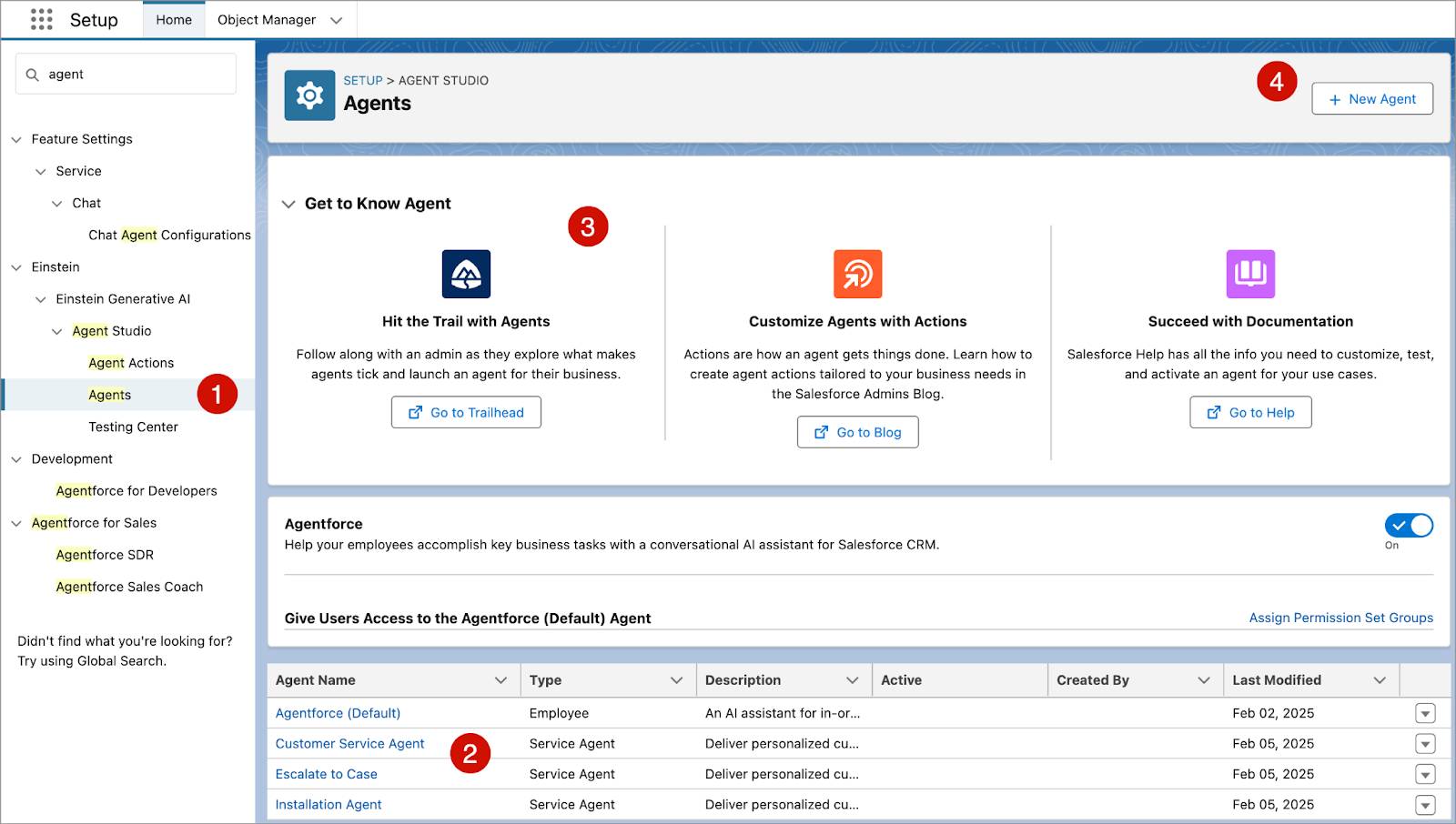
Setup(설정)에서 에이전트 스튜디오는 Agentforce 빌더로 향하는 관문입니다. (1) Agentforce 스튜디오에서 에이전트 작업 라이브러리를 확인하거나, 에이전트 및 학습 리소스에 액세스하거나, Agentforce Testing Center를 실행할 수 있습니다.
Agents(에이전트) 화면에서는 다음을 수행할 수 있습니다.
- 직원을 위해 구성할 수 있는 Agentforce(기본값)를 비롯하여 검토하거나 편집할 수 있는 모든 에이전트의 클릭 가능한 목록을 볼 수 있습니다. (2)
- Trailhead, 블로그 게시물, Salesforce 도움말 문서와 같은 에이전트 리소스를 통해 스킬을 향상할 수 있습니다. (3)
-
+ New Agent(+ 새 에이전트)를 클릭해 Agentforce 빌더를 열어 새 에이전트를 만들 수 있습니다. (4)
새 에이전트 구축
모든 업무가 동일하지는 않습니다 Agentforce 빌더를 사용하면 에이전트를 만들고 사용자 정의하여 원하는 업무를 수행하고 업무를 수행할 수 있는 자격을 갖추게 할 수 있습니다. Agentforce 빌더는 4개의 화면을 통해 신뢰할 수 있는 에이전트를 구축할 수 있도록 안내합니다.
-
Select Type(유형 선택): 에이전트가 업무를 수행하는 데 필요한 스킬에 맞춰 사전 구성된 에이전트 유형을 선택합니다. 또는 새 에이전트를 처음부터 만들 수 있습니다. 선택한 에이전트 유형은 에이전트가 사용할 수 있는 주제와 작업에 영향을 줍니다.
-
Review Topics(주제 검토): 에이전트가 수행할 수 있는 작업의 범주를 결정하는 사전 정의된 주제를 추가하거나 제거합니다. 일부 주제에는 사전 정의된 작업이 포함되어 있으며, 이는 주문 반품 처리나 계정 요약 등 에이전트가 수행할 수 있는 개별 작업 또는 직무를 나타냅니다. 작업은 플로나 프롬프트 빌더 템플릿, 호출 가능한 Apex를 호출할 수 있습니다.
-
Define Settings(설정 정의): 에이전트의 이름을 지정하고, 에이전트에 대해 설명하며, 역할을 정의하고, 회사에 대해 에이전트에 알려줍니다. 업무를 수행하는 데 필요한 정보에 액세스할 수 있는 필수 권한이 있는 에이전트 사용자를 선택합니다. User Settings(사용자 설정)에서 새 에이전트 사용자의 권한을 구성할 수 있습니다. 에이전트를 테스트하고 문제를 해결하는 데 도움이 되도록 대화 데이터로 이벤트 로그를 보강할 수도 있습니다.
-
Select Data(데이터 선택): 조직에서 Data 360이 활성화되어 있는 경우 보다 개인화된 응답을 제공하기 위해 참조할 Knowledge 기사와 같은 데이터나 에이전트를 위한 기타 정보를 업로드할 수 있습니다. 그러나 많은 종류의 에이전트에는 데이터가 전혀 필요하지 않습니다.
아래 활동을 클릭하면 왼쪽에 현재 진행 중인 단계가 강조 표시됩니다. 가운데 패널에서 옵션을 선택하거나 에이전트를 정의하는 세부 사항을 입력합니다. 안내가 필요한 경우에는 언제든지 오른쪽에서 상황별 도움말을 찾을 수 있습니다. 네 번째 단계를 완료한 후 Create(만들기)를 클릭합니다. 그러면 새 에이전트가 생깁니다!
Next(다음) 또는 Previous(이전)를 클릭하여 에이전트를 구축하기 위한 네 단계를 확인합니다.
사용자 정의

에이전트 구축을 완료할 때쯤이면 필요한 작업을 에이전트가 이미 잘 수행하고 있을 것입니다. 하지만 진짜 놀라운 일은 Create(만들기) 버튼을 클릭한 후에 일어납니다. 에이전트가 만들어지면 다음을 수행할 수 있는 Agentforce 빌더 화면으로 이동하게 됩니다.
- 도구 팔레트에 액세스하여 정확한 요구 사항을 충족하도록 에이전트를 사용자 정의할 수 있습니다. (1)
- 에이전트가 처리하도록 구축했든 아니든 시나리오를 통해 Conversation Preview(대화 미리 보기) 창에서 에이전트와 대화하여 성능을 확인할 수 있습니다. (2)
- 에이전트가 미리보기 쿼리에 답변하기 위해 사용한 주제, 작업, 지침, 추론을 설명하는, 겉으로 보이지 않는 대화 세부 사항을 볼 수 있습니다. 에이전트의 성능에 따라 원하는 결과를 얻을 때까지 계속해서 에이전트 사용자 정의 개선과 미리보기를 반복할 수 있습니다. (3)
- 사용자가 사용할 수 있도록 에이전트를 활성화하거나 사용자 정의 또는 편집하기 전에 비활성화할 수 있습니다. (4)
사용자 정의할 수 있는 몇 가지 주요 요소를 살펴보겠습니다.
주제 및 작업
Agentforce 소개 뱃지를 획득했다면 주제는 작업의 범주이고 주제에는 에이전트가 어떤 일을 수행하는지, 어떤 작업을 호출해야 하는지, 어떤 가드레일 내에서 작업해야 하는지를 알려주는 지침이 있다는 것을 배웠을 것입니다. 또한 작업은 에이전트가 수행하는 개별 과업이라는 것도 배웠습니다. 주제, 주제 지침, 작업을 추가, 편집, 제거하는 것은 에이전트를 사용자 정의하는 가장 효과적인 방법 중 일부입니다.
언어 설정(베타)
에이전트가 프랑스어로 응답하기를 원하시나요? 아니면 일본어로 응답하기를 원하시나요? 아니면 호주식 영어를 원하시나요? 오류 메시지와 같이 에이전트가 응답하는 대규모 언어 모델(LLM) 생성 메시지에 적용되는 기본 언어 하나와 여러 기타 언어를 설정할 수 있습니다. 비즈니스 문화나 회사의 스타일에 맞게 어조를 캐주얼한 어조, 중립적인 어조, 공식적인 어조 중에서 선택하세요.

이벤트 로그 보기
보강된 이벤트 로그는 에이전트 대화에서 발생하는 모든 이벤트를 한곳에 캡처하여 관리자가 에이전트를 검토 및 테스트하고 문제를 해결하는 데 도움을 줍니다. 이벤트 로그 세션을 클릭하면 에이전트가 올바른 주제와 작업을 호출했는지, 설정한 가드레일을 벗어나지 않았는지 등 에이전트의 상호 작용 방식에 대한 세부 사항을 볼 수 있습니다. 이벤트 로그에서 수집한 정보는 에이전트의 행동을 미세 조정하고 지침이나 작업과 같이 조정해야 할 구성 요소를 파악하는 데 도움이 될 수 있습니다. 에이전트를 구축할 때 Define Settings(설정 정의) 단계에서 보강된 이벤트 로그를 활성화하거나 나중에 Agent Details(에이전트 세부 사항) 화면에서 활성화할 수 있습니다.
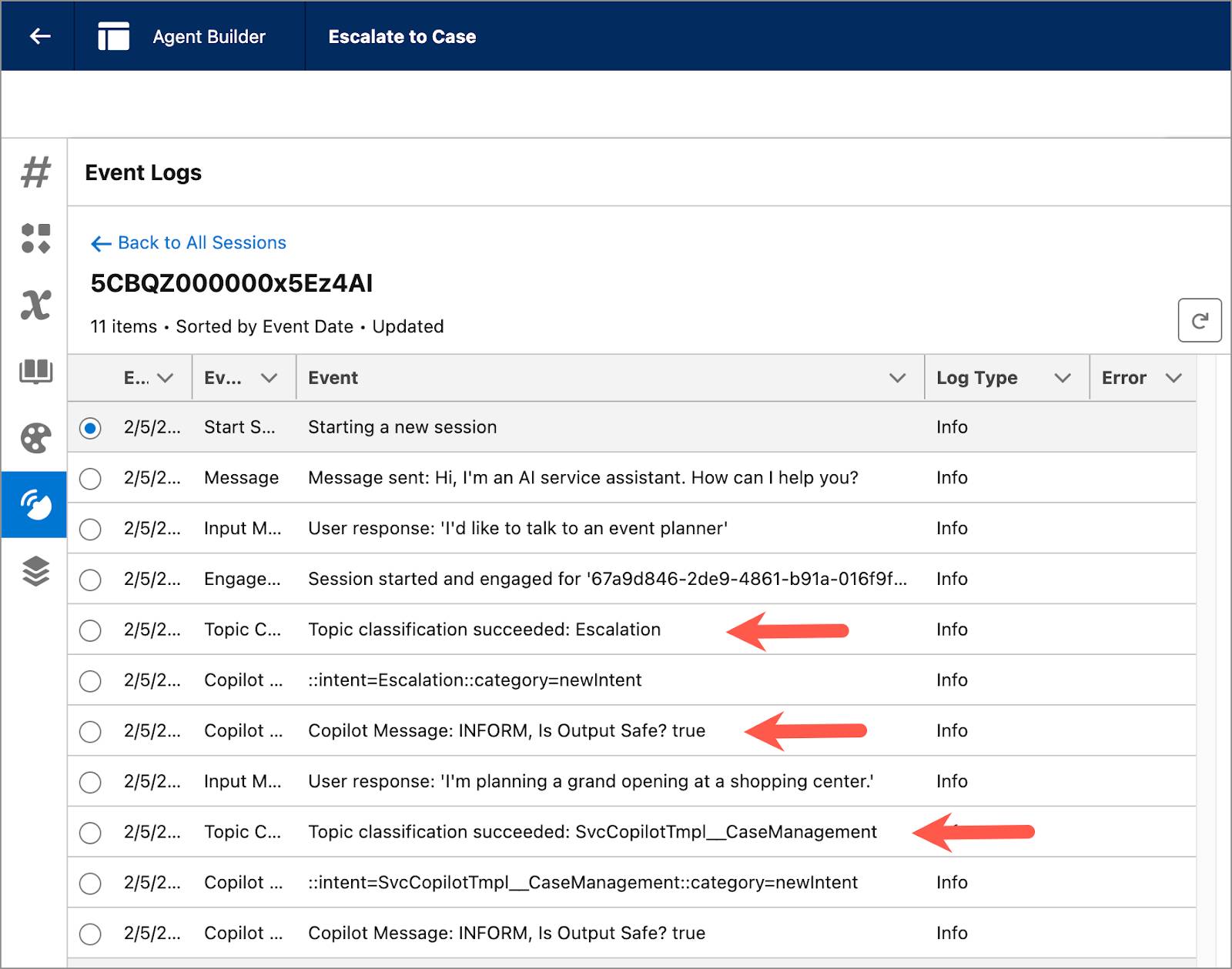
에이전트 세부 사항 살펴보기
에이전트를 배포하기 전에 거쳐야 할 마지막 단계는 에이전트의 세부 사항을 검토하는 것입니다. Agentforce Studio의 Agents 화면에서 모든 에이전트 목록을 확인할 수 있습니다. 에이전트를 클릭하고 세부 사항 탭을 살펴보세요. 세부 사항 탭에서 여러 세부 사항 필드를 보고 편집하거나, Open in Builder(빌더에서 열기)를 클릭하여 Agentforce 빌더에서 다른 항목을 편집할 수 있습니다. 언제든지 Agent Details(에이전트 세부 사항)로 돌아와서 이러한 세부 사항을 검토하거나 편집할 수 있습니다.
두 탭에는 아직 설명하지 않은 세부 사항이 포함되어 있습니다.
-
System Messages(시스템 메시지): 대화를 시작할 때 사용자에게 표시되는 인사말과 시스템 오류가 발생할 경우 어떤 말을 할 것인지 정의합니다.
-
Setup Checklist(체크리스트 설정): 에이전트가 배포되도록 활성화하기 전에 이 체크리스트를 검토합니다. 이렇게 하면 중요한 단계를 잊지 않도록 하는 데 도움이 됩니다.
탭을 클릭하여 에이전트 세부 사항을 살펴봅니다.
마무리
모든 유형의 비즈니스 작업을 처리하기 위한 에이전트를 구축 및 배포할 수 있는 직관적인 단계별 Agentforce 인터페이스인 Agentforce 빌더에 대해 배웠습니다. Agentforce가 발전함에 따라 더 효과적이고 효율적으로 작업할 수 있는 능력도 향상되므로 Agentforce 학습 여정을 계속 진행하여 리소스의 Trailhead 뱃지를 시작하세요.
리소스
